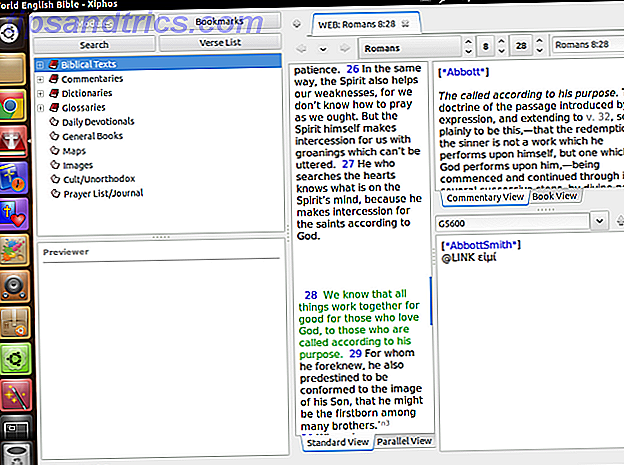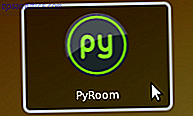Certaines personnes ont rencontré des problèmes lors de la mise à niveau vers Windows 8.1 Mise à niveau de votre PC pour Windows 8.1? Préparez-le d'abord! Mise à niveau de votre PC pour Windows 8.1? Préparez-le d'abord! Windows 8.1 apporte des modifications significatives à Windows 8 et c'est une mise à jour digne de n'importe quel appareil. La mise à niveau dépend de la version de Windows à partir de laquelle vous effectuez la mise à niveau. Cet article a tous les détails. Lire la suite de leurs PC Windows 8. Ce n'est pas totalement surprenant - la meilleure façon de mettre à niveau votre système d'exploitation avec le moins de risques de problèmes est d'effectuer une nouvelle installation.
Windows 8.1 est un peu différent des versions précédentes de Windows dans la mesure où les utilisateurs l'obtiennent généralement via une mise à niveau depuis le Windows Store. Heureusement, Microsoft vous permet de télécharger un fichier ISO juridique Windows 8.1 Quels sont les fichiers ISO et comment vous pouvez créer, utiliser et graver gratuitement dans Windows 7 Quels sont les fichiers ISO et comment vous pouvez créer, utiliser et graver gratuitement dans Windows 7 fichiers ISO peuvent être créés à partir de n'importe quel CD ou DVD que vous avez traîné. Ils sont appelés "images de disque" parce qu'ils sont une image exacte d'un disque. Un fichier ISO contient une représentation exacte de la ... Lire la suite, de sorte que vous pouvez faire votre propre disque d'installation de Windows 8.1 ou un lecteur USB.
Cette option est plutôt cachée, car Microsoft veut encourager tout le monde à effectuer une mise à jour à partir du Windows Store dans Windows 8. Si vous préférez effectuer une nouvelle installation ou simplement mettre à niveau plusieurs ordinateurs sans les télécharger à nouveau à chaque fois, créez votre propre support d'installation de Windows 8.1 est une bonne idée.
Pourquoi effectuer une installation propre
Si vous avez mis à niveau vers Windows 8.1 et que tout semble fonctionner, tout va bien. Mais vous avez peut-être effectué une mise à niveau et vous vous êtes retrouvé confronté à des erreurs, à des plantages et à divers autres problèmes. Certains utilisateurs ont rencontré de telles erreurs lors de la mise à niveau de Windows 8 vers Windows 8.1 en utilisant la méthode Windows Store, y compris l'un de nos propres auteurs ici à MakeUseOf.
Les installations de mise à niveau sont plus lourdes que les nouvelles installations, car Windows tente de conserver les anciens pilotes et paramètres et cela peut créer des problèmes. La solution infaillible est d'effectuer une installation propre, qui va mettre en place un système Windows 8.1 standard à partir de zéro et effacer tous les anciens bits de Windows. Si les problèmes que vous avez rencontrés sont dus à d'anciens paramètres, pilotes ou logiciels, ils ne seront pas là pour causer des problèmes en cours de route.
Comme cette astuce vous obtient des médias d'installation Windows 8.1, il peut également être utile si vous souhaitez mettre à niveau plusieurs / PC vers Windows 8.1 sans télécharger les fichiers d'installation de Windows 8.1 encore et encore sur chaque PC.
Créer un support d'installation Windows 8.1
Pour commencer, visitez la page Mise à niveau de Windows avec uniquement une clé de produit. Faites défiler vers le bas et cliquez sur le bouton Installer Windows 8 sur la page. Notez que vous ne pouvez pas cliquer sur l'option Installer Windows 8.1, pour le moment.
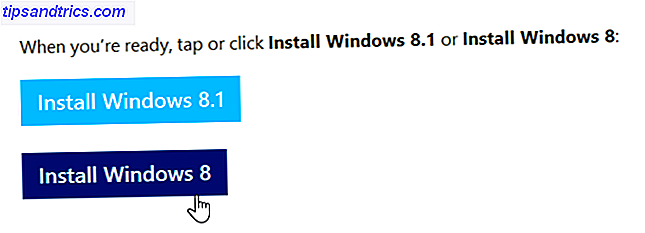
Exécutez le fichier .exe téléchargé et entrez votre clé de produit Windows 8. Si vous avez téléchargé le programme d'installation de Windows 8.1, il refuse d'accepter votre clé Windows 8 - la version Windows 8.1 a besoin d'une clé Windows 8.1 distincte, assez curieusement.
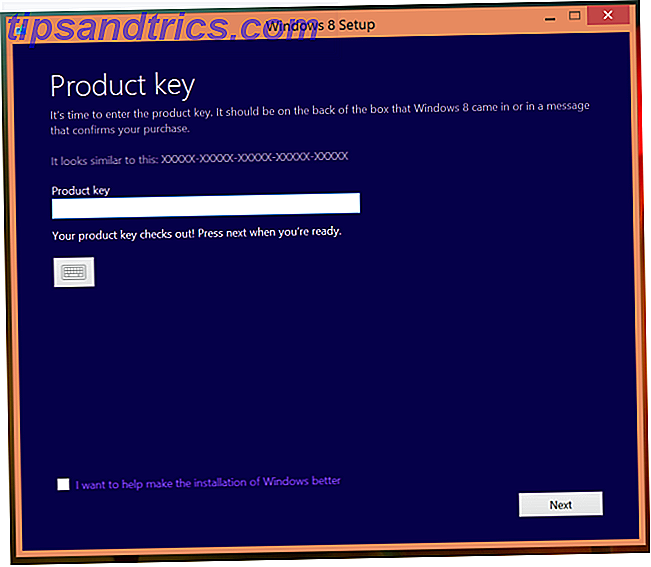
Après avoir entré votre clé, l'assistant d'installation commencera à télécharger les fichiers d'installation de Windows 8. Fermez-le en cliquant sur le bouton X en haut de la fenêtre.
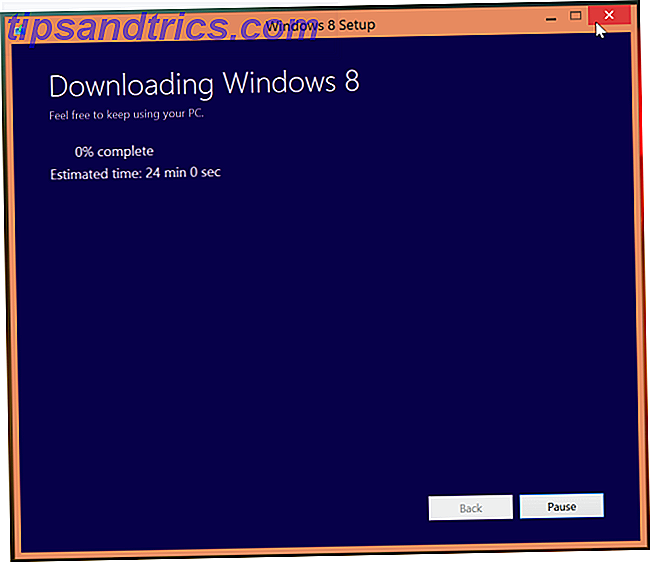
Ensuite, cliquez sur le bouton Installer Windows 8.1 sur la page et exécutez le fichier .exe téléchargé.
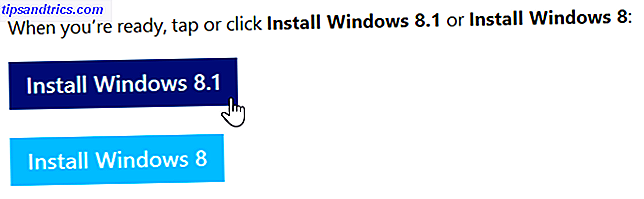
L'assistant d'installation de Windows 8.1 commence immédiatement à télécharger les fichiers d'installation de Windows 8.1.
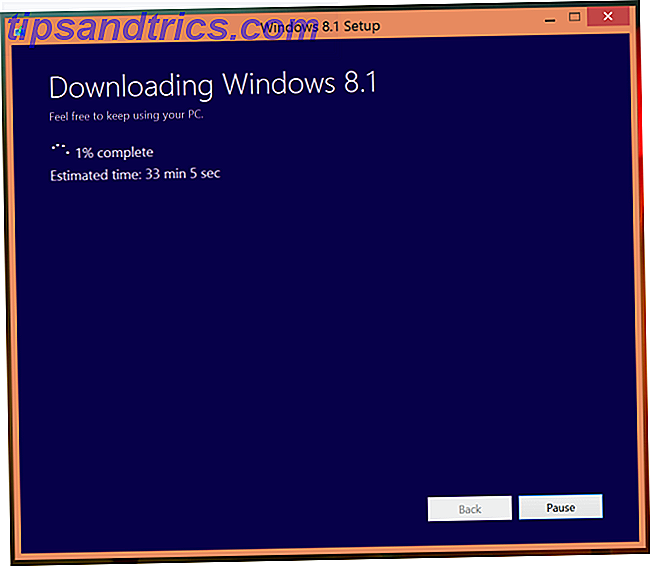
Une fois le téléchargement terminé, sélectionnez l'option Installer en créant un média.
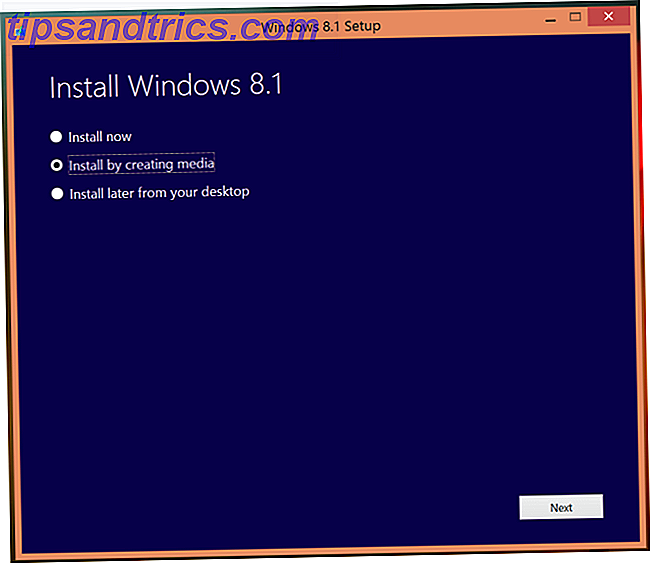
Vous pouvez créer un support d'installation à l'aide d'un lecteur flash USB de 3 Go ou plus d'espace ou d'un DVD inscriptible.
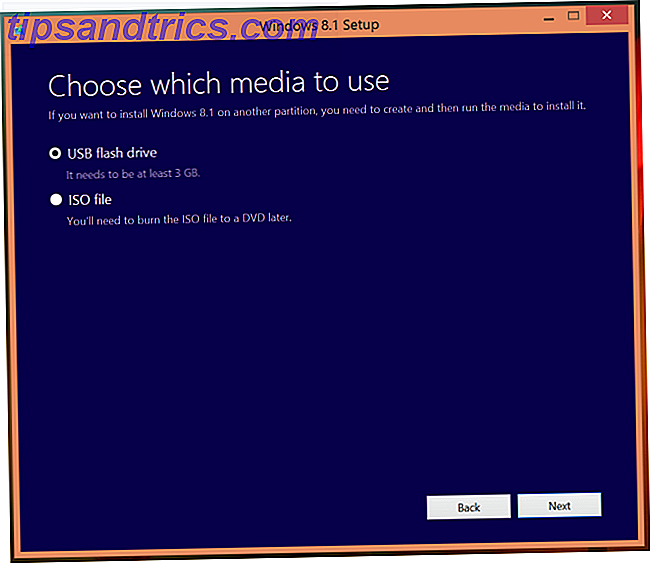
Une fois ce processus terminé, vous disposez du support d'installation de Windows 8.1 que vous pouvez utiliser pour installer Windows 8.1 sur votre PC.
Sauvegarder vos fichiers en premier!
En fonction des options que vous sélectionnez lors de l'installation (formatage de votre disque dur ou non), vos fichiers personnels peuvent être supprimés au cours du processus d'installation. Si elles ne sont pas remplacées, vous les trouverez dans le dossier C: \ Windows.OLD une fois l'installation terminée.
De toute façon, ce n'est pas une bonne idée de compter sur vos fichiers, car il serait très facile de les effacer. Créez une copie de sauvegarde de vos fichiers importants 6 Des moyens plus sûrs pour sauvegarder et restaurer vos fichiers sous Windows 7 et 8 6 Des moyens plus sûrs pour sauvegarder et restaurer vos fichiers sous Windows 7 et 8 À présent, nous sommes sûrs d'avoir lu les conseils encore et encore: Tout le monde a besoin de sauvegarder leurs fichiers. Mais décider de sauvegarder vos fichiers n'est qu'une partie du processus. Il y a tellement de ... Lire la suite avant de continuer. Vous devriez effectuer des sauvegardes régulières, de toute façon - vous ne voudriez pas perdre vos fichiers importants à une panne de disque dur.
Utilisation de votre support d'installation
Pour installer Windows 8.1 avec votre support d'installation, insérez simplement le lecteur USB ou le DVD dans un ordinateur et redémarrez. L'ordinateur doit démarrer à partir du lecteur amovible et afficher le programme d'installation de Windows 8.1. De là, vous pouvez effectuer une installation propre. Cela effacera tous vos fichiers système et les remplacera par un système Windows 8.1 propre, évitant tout problème pouvant survenir lors des installations de mise à niveau standard.
Si le programme d'installation Windows n'apparaît pas après avoir inséré le support d'installation et redémarré votre ordinateur, vous devrez peut-être entrer le BIOS de votre ordinateur. Le BIOS expliqué: ordre de démarrage, mémoire vidéo, sauvegarde, réinitialisation et paramètres par défaut optimaux Mémoire vidéo, sauvegarde, réinitialisation et valeurs par défaut optimales Le BIOS de votre ordinateur (système d'entrée / sortie de base) est le logiciel de bas niveau qui démarre lorsque vous démarrez votre ordinateur. Il effectue un POST (auto-test à la mise sous tension), initialise le matériel de votre ordinateur et transmet le contrôle au démarrage ... Lire la suite ou écran des paramètres du microprogramme UEFI et modifiez votre commande de démarrage, afin que l'ordinateur démarre à partir de l'USB ou du DVD conduire.
Est-ce vraiment nécessaire?
Pour la plupart des gens, ce processus ne sera pas complètement nécessaire. Windows 8.1 est conçu pour être installé comme une mise à niveau à partir du Windows Store dans Windows 8, et cela fonctionne correctement pour la plupart des gens sur la plupart des ordinateurs.
Si le processus normal fonctionne correctement pour vous et que vous ne voulez pas que le support d'installation puisse être réutilisé sur plusieurs ordinateurs, vous n'avez pas besoin de créer de support d'installation.
Avez-vous rencontré des problèmes lors de la mise à niveau vers Windows 8.1? Laissez un commentaire et partagez votre expérience - surtout si vous avez rencontré un problème et l'avez corrigé.
Crédit d'image: Dell Inc. sur Flickr (modifié)